Обзор Security Ninja: простой в использовании плагин безопасности WordPress
Опубликовано: 2022-09-12Ищете лучший плагин безопасности WordPress для защиты вашего сайта WordPress от злоумышленников?
Из-за своей популярности WordPress является привлекательной мишенью для злоумышленников по всему миру. Поскольку взломанный веб-сайт является худшим кошмаром для каждого веб-мастера, рекомендуется поискать дополнительную защиту для своего сайта.
В нашем практическом обзоре Security Ninja мы рассмотрим популярный бесплатный плагин безопасности, который поможет вам реализовать как базовые тактики усиления безопасности, так и упреждающий мониторинг и защиту.
Мы начнем с введения в то, что плагин делает. Затем мы познакомим вас с тем, каково это — использовать Security Ninja на вашем сайте.
Давайте копать!
Обзор Security Ninja: что делает плагин
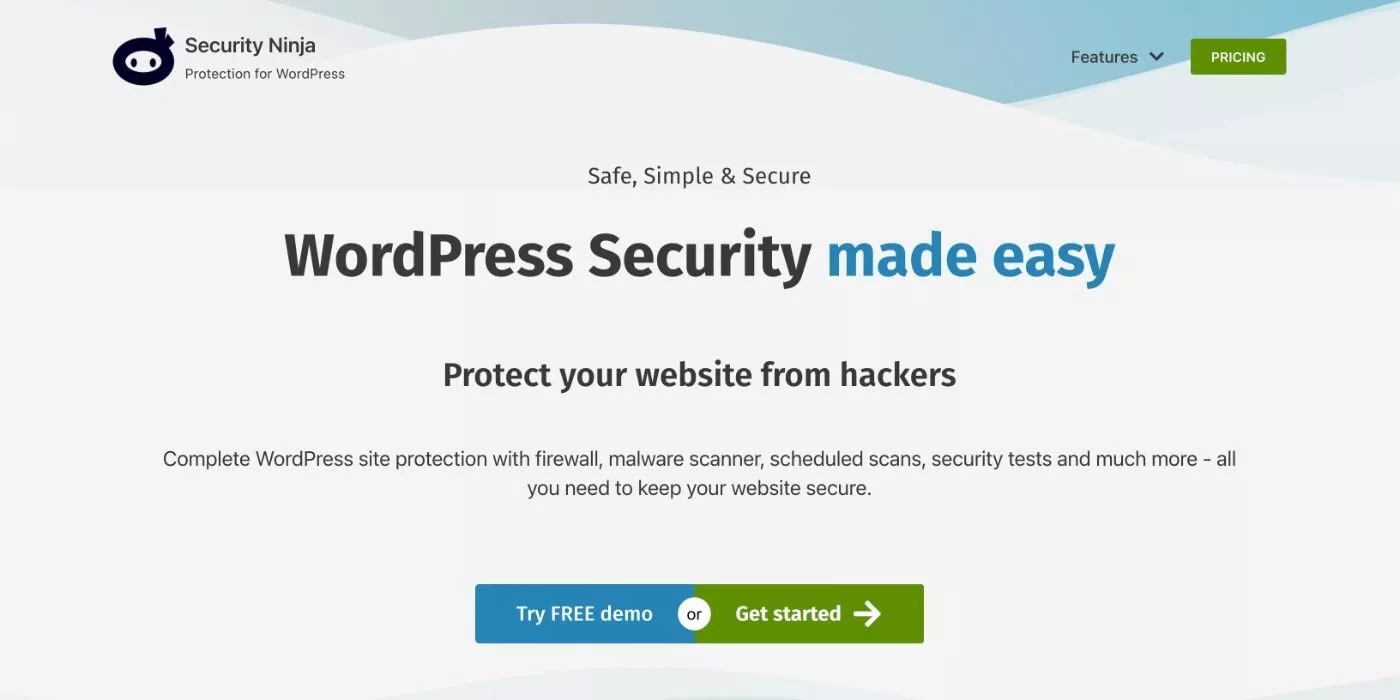
Короче говоря, Security Ninja стремится стать комплексным решением для безопасности WordPress. То есть он предлагает комплексный подход к безопасности, а не сосредоточение внимания только на одной области.
С этой целью он предлагает несколько различных типов функций:
- Основные настройки повышения безопасности, соответствующие общим рекомендациям по обеспечению безопасности.
- Защита входа в систему для защиты от атак грубой силы
- Брандмауэр для проактивной блокировки угроз
- Сканирование/обнаружение уязвимостей безопасности для поиска потенциальных проблем
- Сканирование вредоносных программ для поиска и удаления вредоносных файлов
- Регистрация посетителей для отслеживания подозрительной активности
Он также включает функции, упрощающие отслеживание состояния безопасности вашего веб-сайта, такие как уведомления по электронной почте.
Пройдемся по ним…
Основные настройки усиления
Во-первых, Security Ninja может помочь вам внедрить ряд базовых настроек безопасности и лучших практик безопасности.
Это не полный список, но вот типы защиты, о которых я говорю:
- Отключить редактирование файлов в панели инструментов
- Скрыть номер версии WordPress
- Включить заголовки безопасности
- Отключить пароли приложений
- И т.п.
Защита входа
Вы также получаете полный набор функций для защиты вашей страницы входа в систему от атак грубой силы:
- Изменить URL-адрес страницы входа
- Ограничьте количество попыток входа в систему ( например, безопасность, которую использует ваш онлайн-банкинг )
- Список разрешенных/заблокированных IP-адресов
- Скрыть ошибки входа, которые сообщают людям, существует ли учетная запись
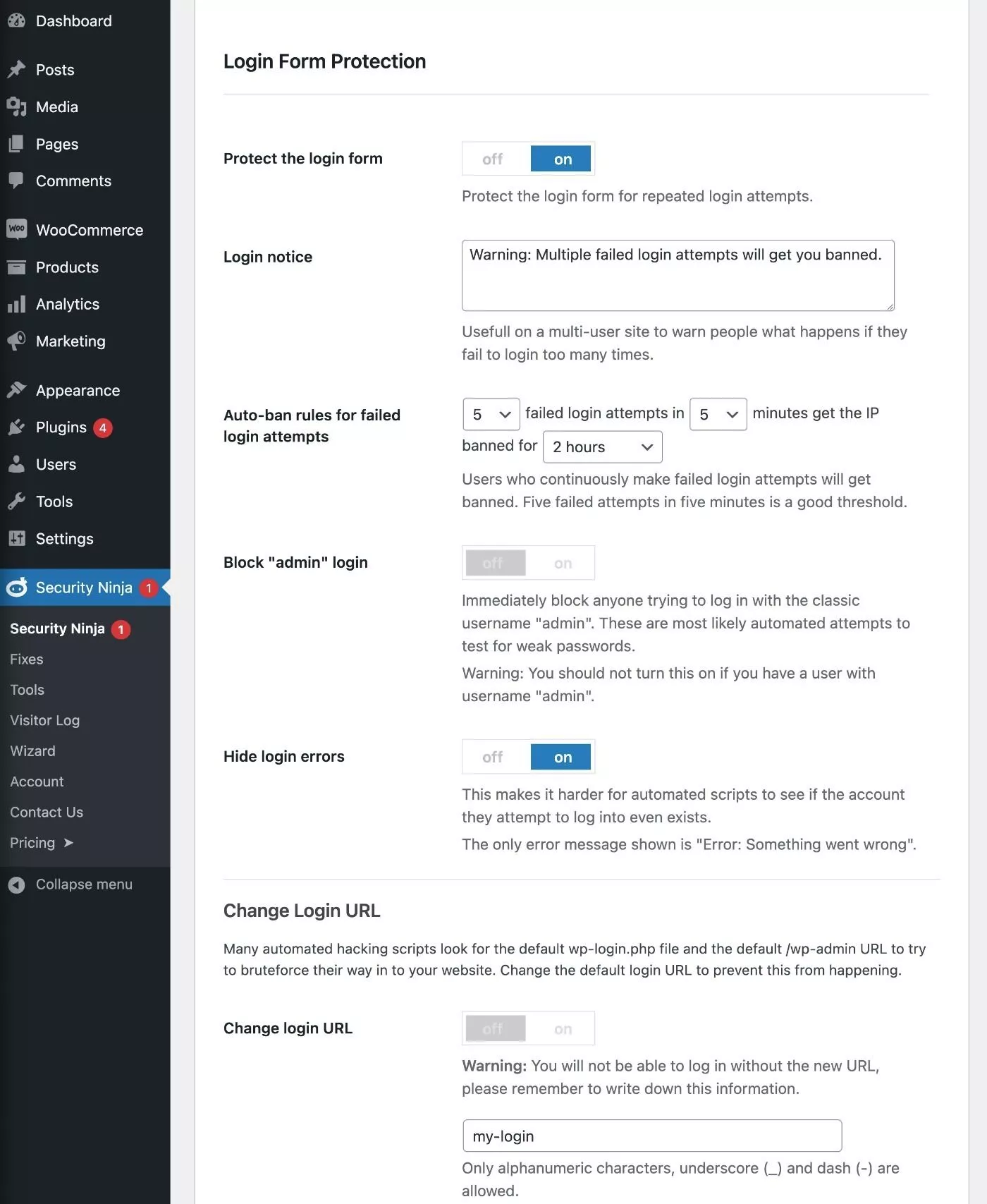
Брандмауэр для блокировки угроз
Чтобы блокировать угрозы в других местах на вашем сайте, Security Ninja включает в себя собственный упреждающий брандмауэр, включая возможность включения облачной защиты, которая автоматически блокирует более 600 миллионов известных вредоносных IP-адресов.
Вы также можете заблокировать подозрительные запросы страниц, а также настроить правила геоблокировки, чтобы блокировать посетителей из определенных стран.
Сканирование/обнаружение уязвимостей безопасности
Security Ninja включает в себя ряд различных функций для обнаружения проблем или уязвимостей на вашем сайте.
Во-первых, вы можете протестировать конфигурацию вашего сайта на наличие более 40 потенциальных проблем, таких как надежность пароля вашей базы данных, устаревшие расширения, версия PHP и многое другое.
Для многих проблем вы можете решить проблему одним нажатием кнопки, если вы не прошли тест.
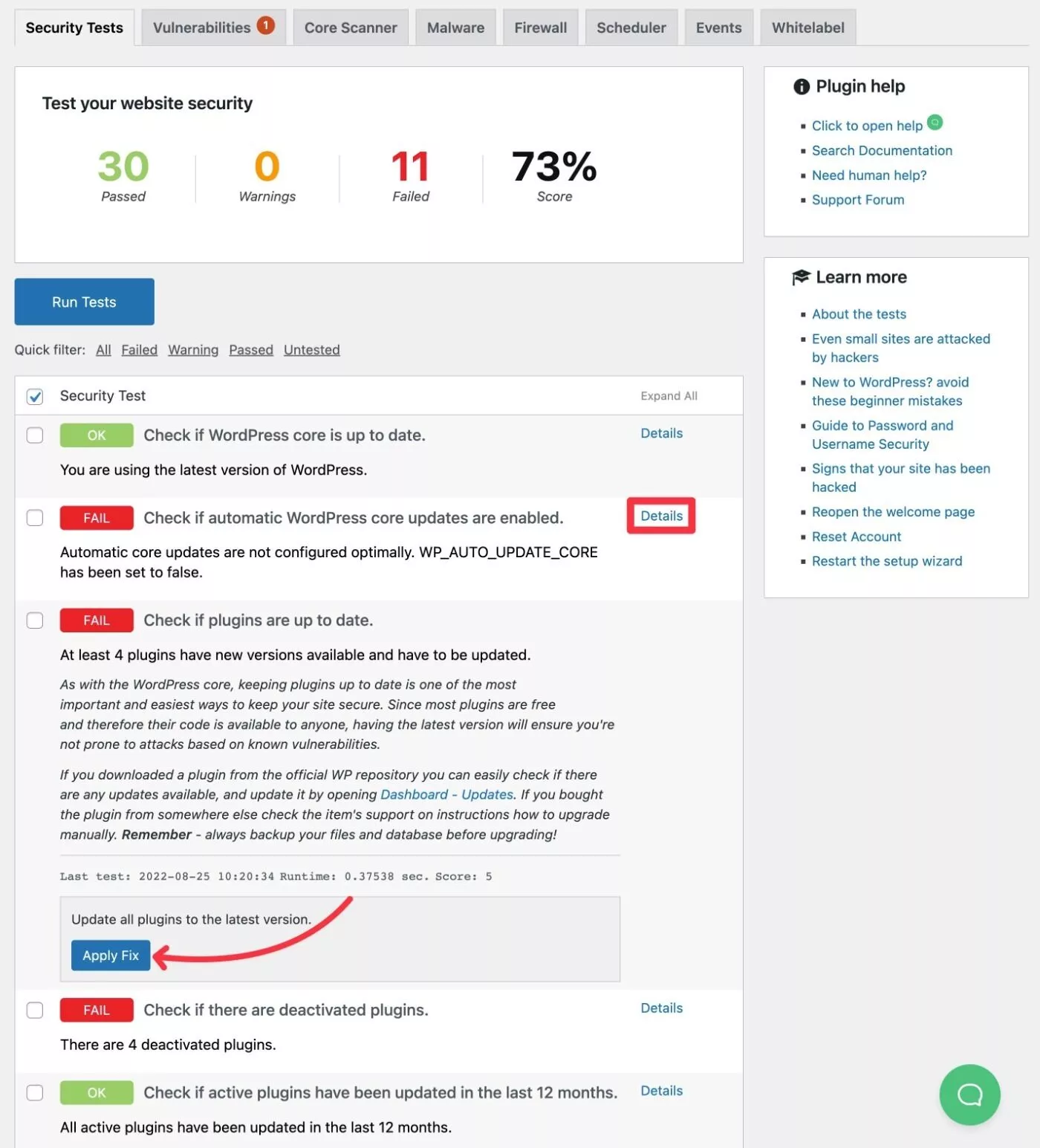
Во-вторых, Security Ninja будет отслеживать установленные вами плагины на наличие известных уязвимостей. Если он обнаружит его, он сразу же предупредит вас, чтобы вы могли обновить плагин ( если разработчик исправил проблему ) или переключиться на другой инструмент.
В-третьих, вы можете сканировать основные файлы WordPress на предмет их целостности. Security Ninja предупредит вас, если основные файлы были изменены или были добавлены какие-либо другие файлы. Это признак того, что ваш сайт, возможно, был взломан.
Кроме того, есть еще один полезный тип сканирования…
Сканирование вредоносных программ
На случай, если вредоносный файл каким-то образом попадет на ваш сервер, Security Ninja также включает собственную функцию сканирования вредоносных программ для обнаружения подозрительных файлов на вашем сервере, которые существуют вне основных файлов WordPress.
Если файл является подлинным (ложное срабатывание), вы можете добавить его в список надежных, чтобы он не появлялся в будущем.
Регистрация посетителей
Security Ninja также помогает вам отслеживать, что происходит на вашем сайте, с помощью двух разных инструментов:
- Регистратор событий для отслеживания действий зарегистрированных пользователей на вашем сайте, таких как установка нового плагина.
- Журнал посетителей, чтобы показать действия каждого посетителя вашего сайта (вместе с возможностью легко заблокировать IP-адрес злонамеренных посетителей). Например, вы можете найти людей, которые пытаются получить доступ к вашей странице входа.
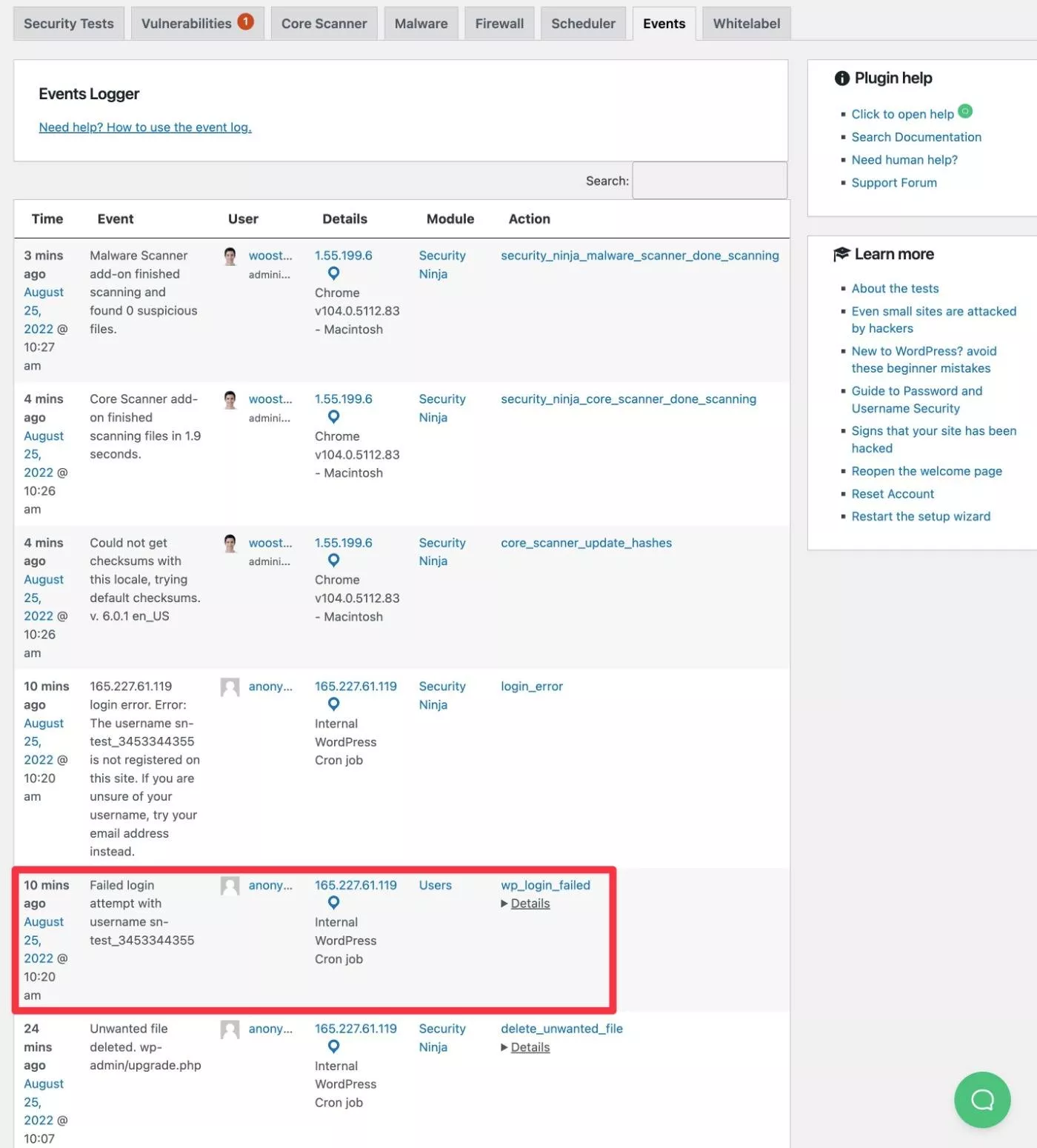
Инструменты для мониторинга состояния безопасности
Чтобы помочь вам следить за безопасностью вашего сайта без необходимости каждый день входить в панель управления, вы получаете несколько различных инструментов.
Во-первых, вы можете настроить автоматические оповещения по электронной почте о важных проблемах. Таким образом, вам нужно будет зарегистрироваться только в том случае, если вы получите уведомление на свой адрес электронной почты.
Во-вторых, если вы используете MainWP для управления несколькими сайтами с одной панели инструментов, существует расширение для MainWP, которое позволяет вам управлять безопасностью всех ваших сайтов с единой панели инструментов MainWP.
Как использовать Security Ninja для защиты вашего сайта
Теперь, когда вы знаете, что делает этот плагин, давайте рассмотрим, каково это на самом деле использовать Security Ninja на вашем веб-сайте WordPress.
Завершите работу мастера установки
Когда вы впервые активируете Security Ninja, вам будет предложено запустить встроенный мастер безопасности, который поможет вам настроить некоторые важные базовые параметры для вашего сайта.
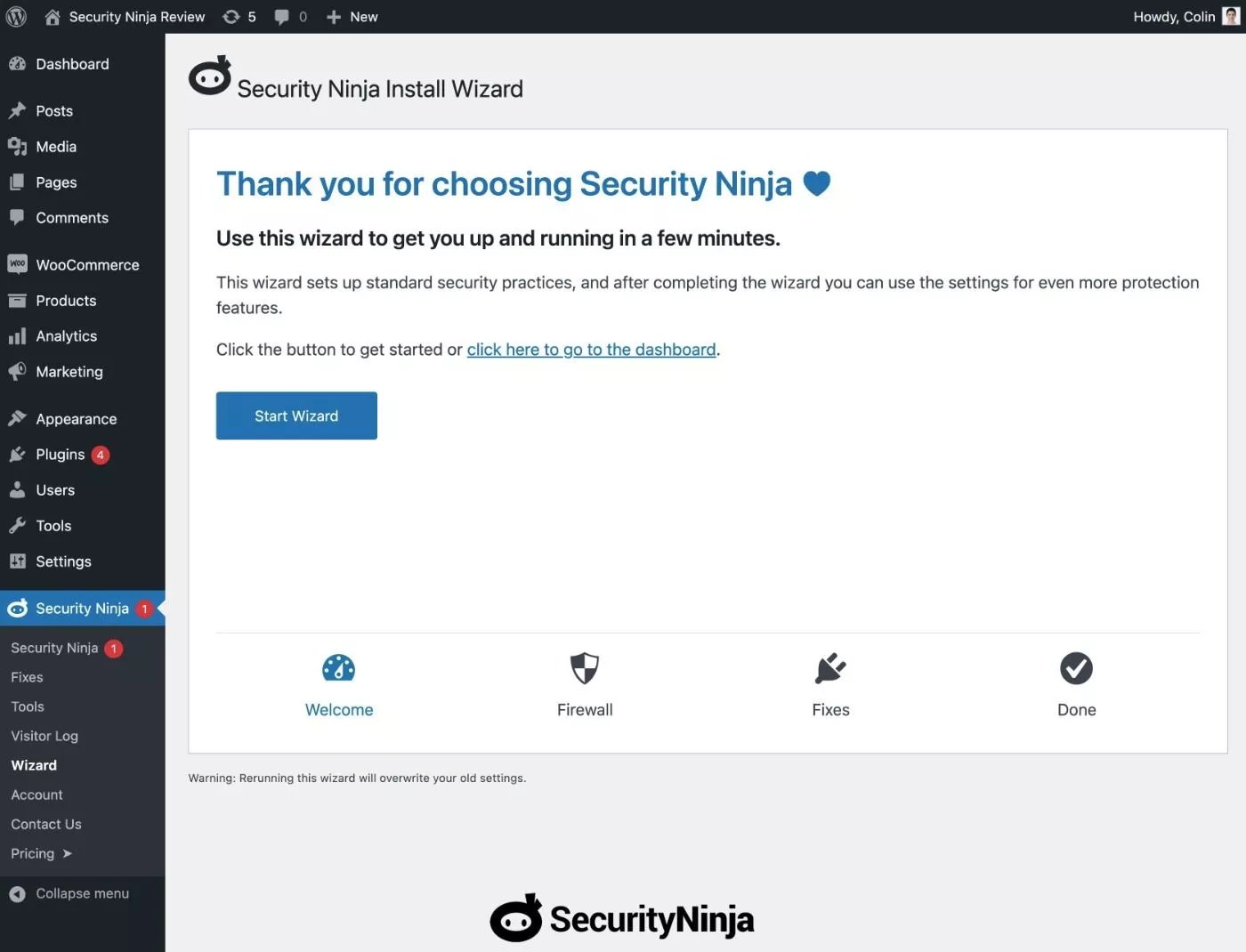
Во-первых, вы можете активировать защиту брандмауэра, чтобы заблаговременно останавливать угрозы и блокировать вредоносные IP-адреса:
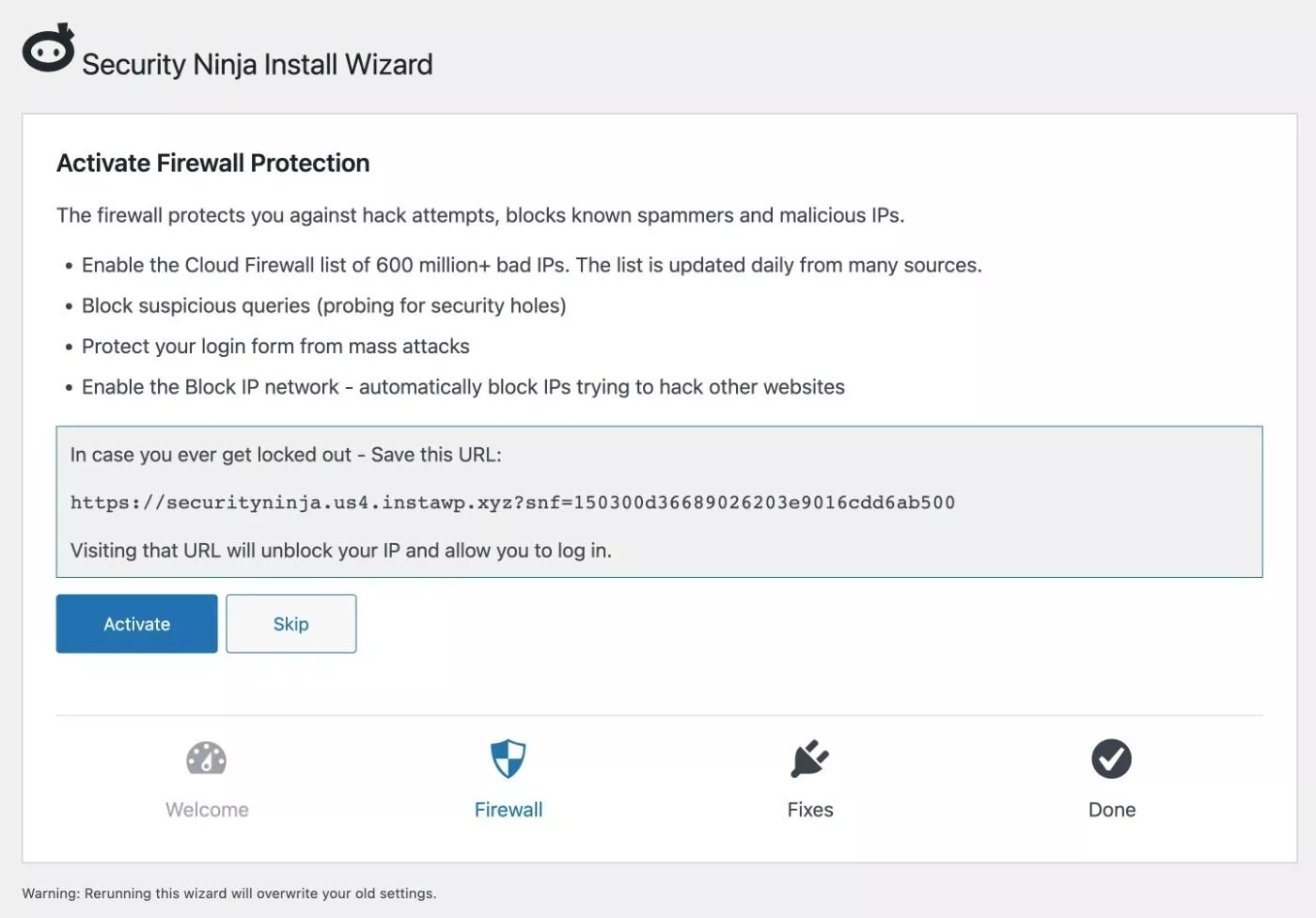
Затем вы можете выбрать, следует ли активировать ряд мер безопасности по умолчанию. Вы всегда можете деактивировать некоторые из них позже, если они вам не нужны .
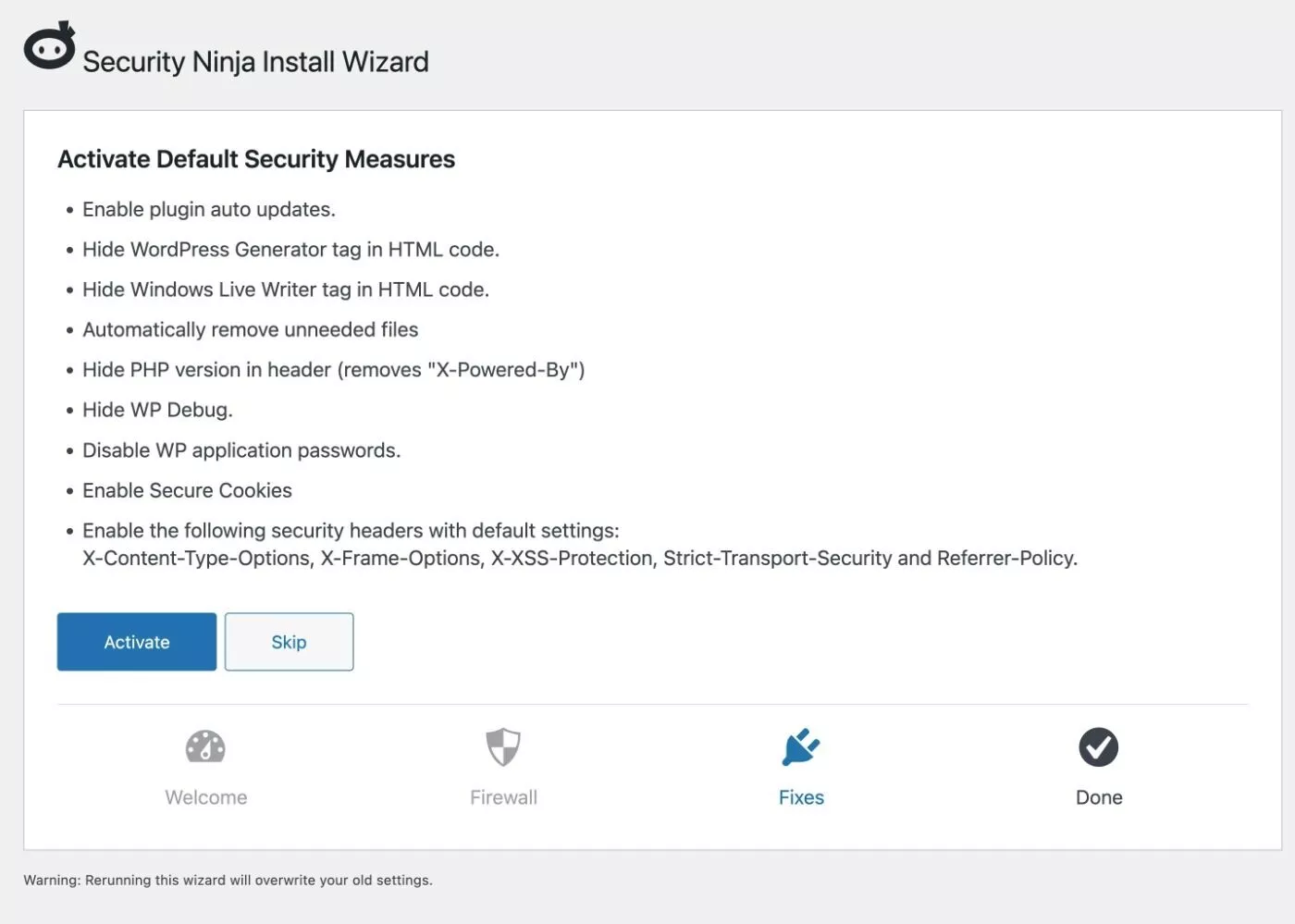
И это все для мастера базовой настройки!
Настройка дополнительных параметров
Чтобы получить доступ к более продвинутым настройкам на индивидуальном уровне, вы можете перейти к Security Ninja → Fixes .
Здесь вы увидите список всех потенциальных исправлений безопасности, которые Security Ninja может сделать для вас.
Для каждого исправления вы получаете простую кнопку-переключатель, чтобы включить или отключить это конкретное исправление:
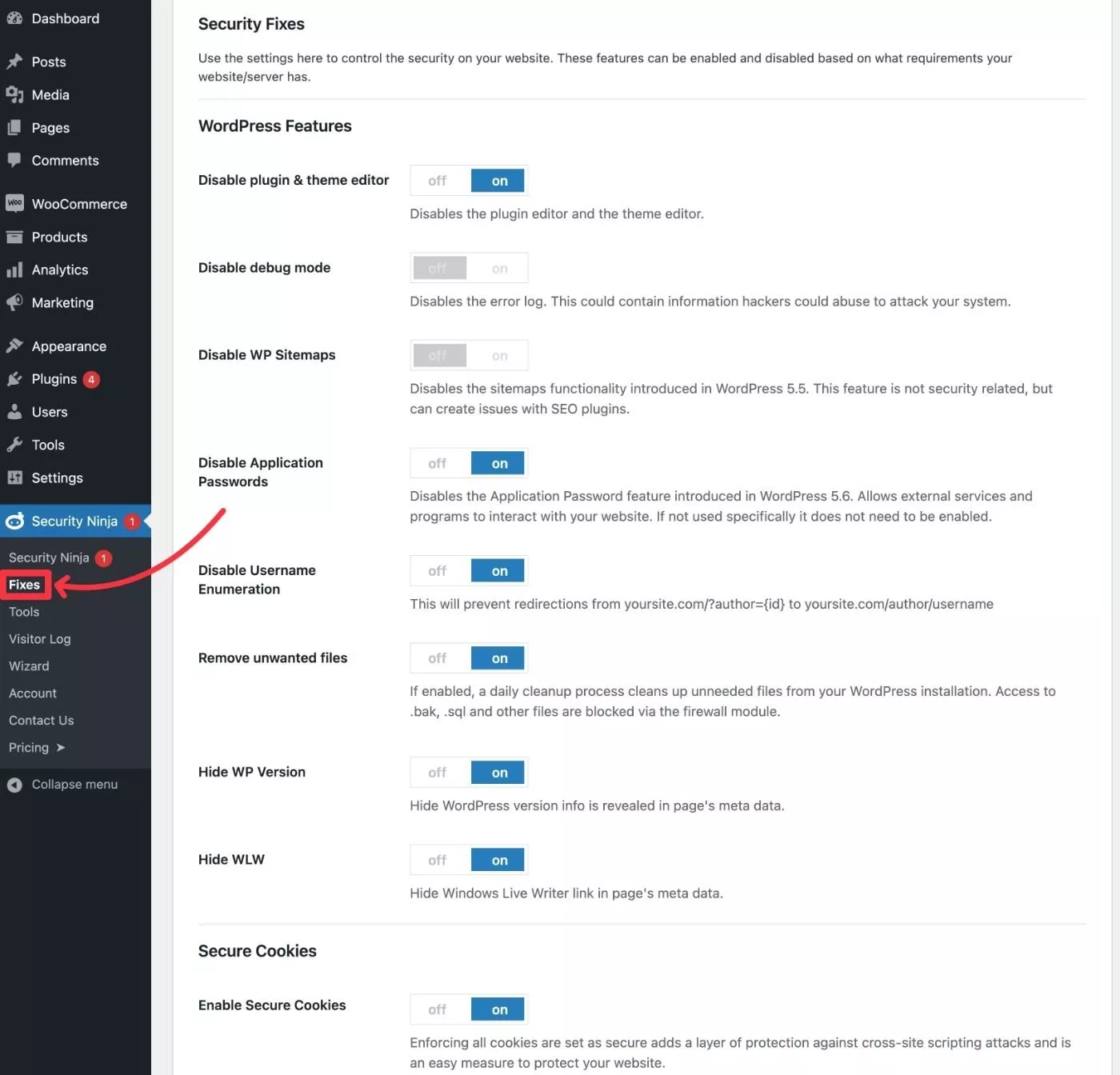
На скриншоте выше не показан полный список доступных исправлений .
Вы также можете получить доступ к некоторым настройкам брандмауэра, выбрав Security Ninja → Брандмауэр . Например, вы можете выбрать, использовать или нет правила облачного брандмауэра или настроить геоблоки для своего сайта в зависимости от страны:
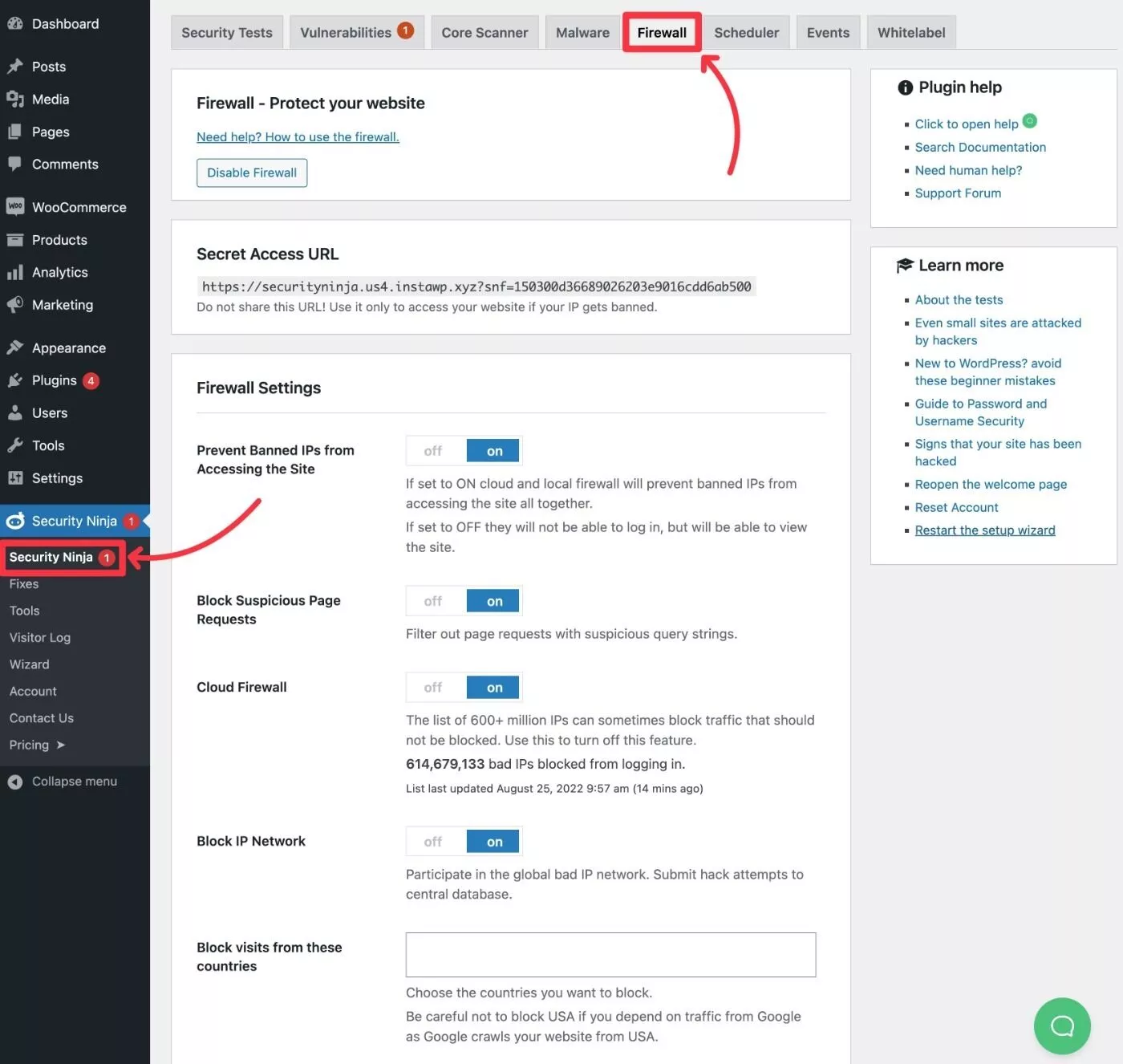
Далее на странице вы найдете несколько других вариантов усиления защиты, в том числе защиту страницы входа. Например, вы можете изменить URL-адрес страницы входа в систему, ограничить количество попыток входа в систему, внести в безопасный или черный список определенные IP-адреса и т. д.:
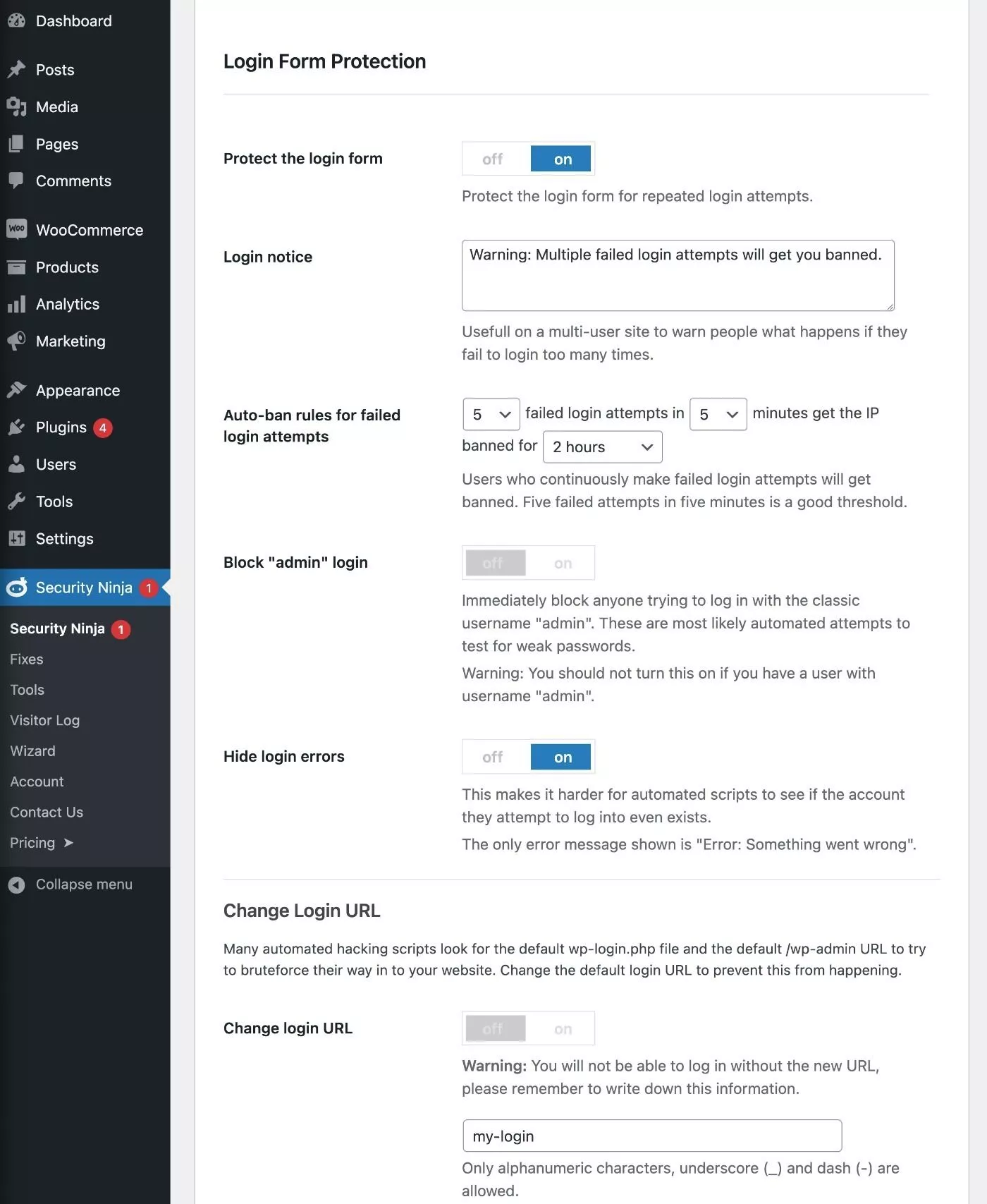
Запустить сканирование безопасности
В основном это касается фактических настроек в Security Ninja.
Большинство других функций включают сканирование вашего сайта.
Security Ninja предлагает несколько вариантов сканирования вашего сайта:
- Тесты безопасности — они позволяют протестировать определенные аспекты конфигурации вашего сайта для выявления потенциальных проблем. Например, вы можете проверить наличие устаревшего программного обеспечения, включен ли режим отладки, заголовки ответов и многое другое.
- Уязвимости — эта вкладка автоматически проверяет ваши плагины на наличие известных уязвимостей.
- Core Scanner — этот тест сканирует основные файлы WordPress, чтобы увидеть, были ли они изменены или добавлены файлы.
- Вредоносное ПО — это позволяет сканировать ваш сайт на наличие вредоносных программ.
Тесты безопасности
Для параметра « Тесты безопасности » вы можете сначала использовать флажки, чтобы выбрать, какие тесты вы хотите запустить. Для комплексного теста вы можете легко поставить все галочки.
Затем вы можете нажать « Выполнить тесты» , чтобы запустить тест:
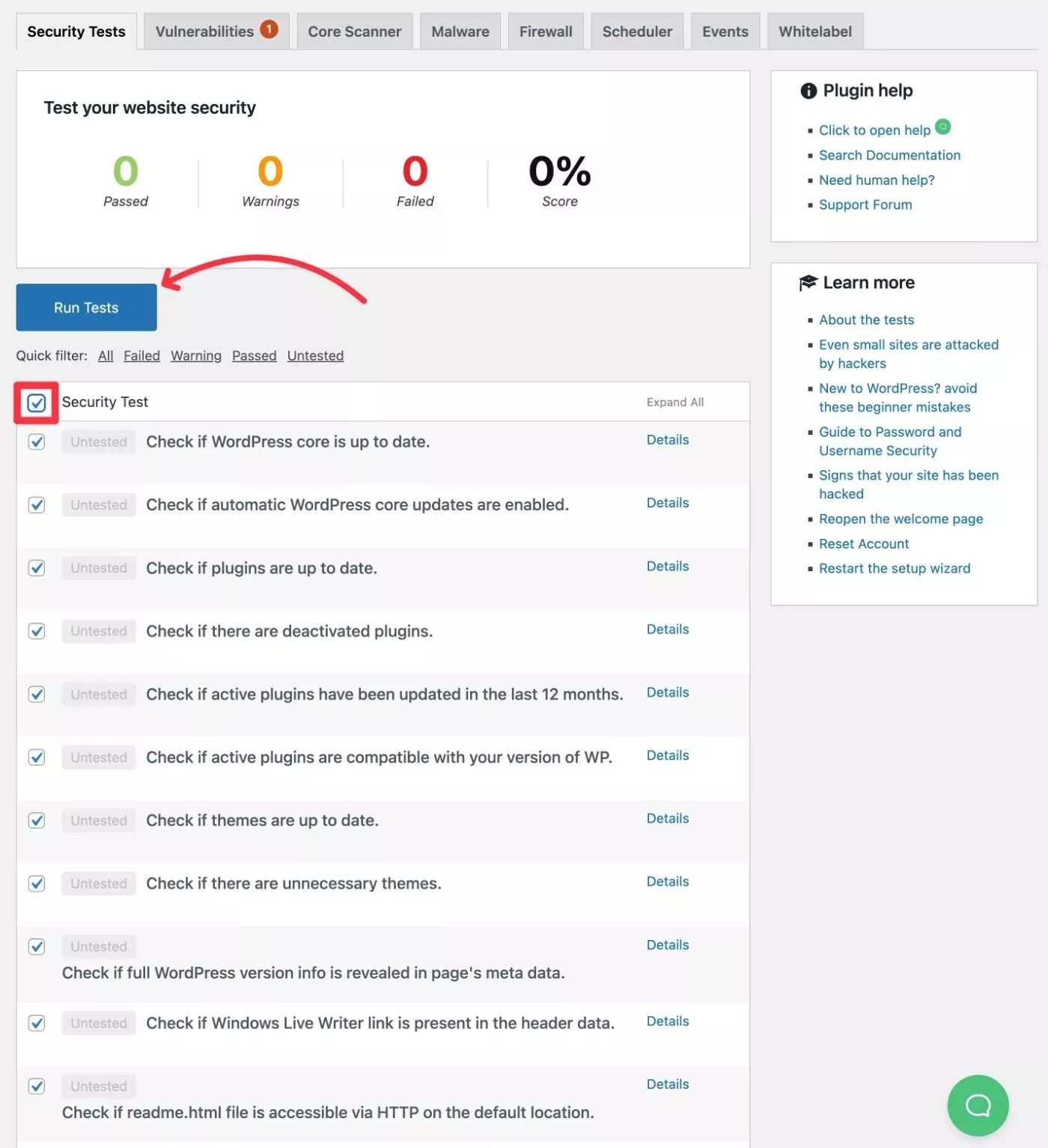
После небольшого ожидания вы увидите результаты каждого отдельного теста, а также сводку вверху.
Если вы нажмете кнопку « Подробности » рядом с тестом, вы увидите конкретную информацию об этом тесте. Для некоторых тестов вы также получите возможность решить проблему одним щелчком мыши:
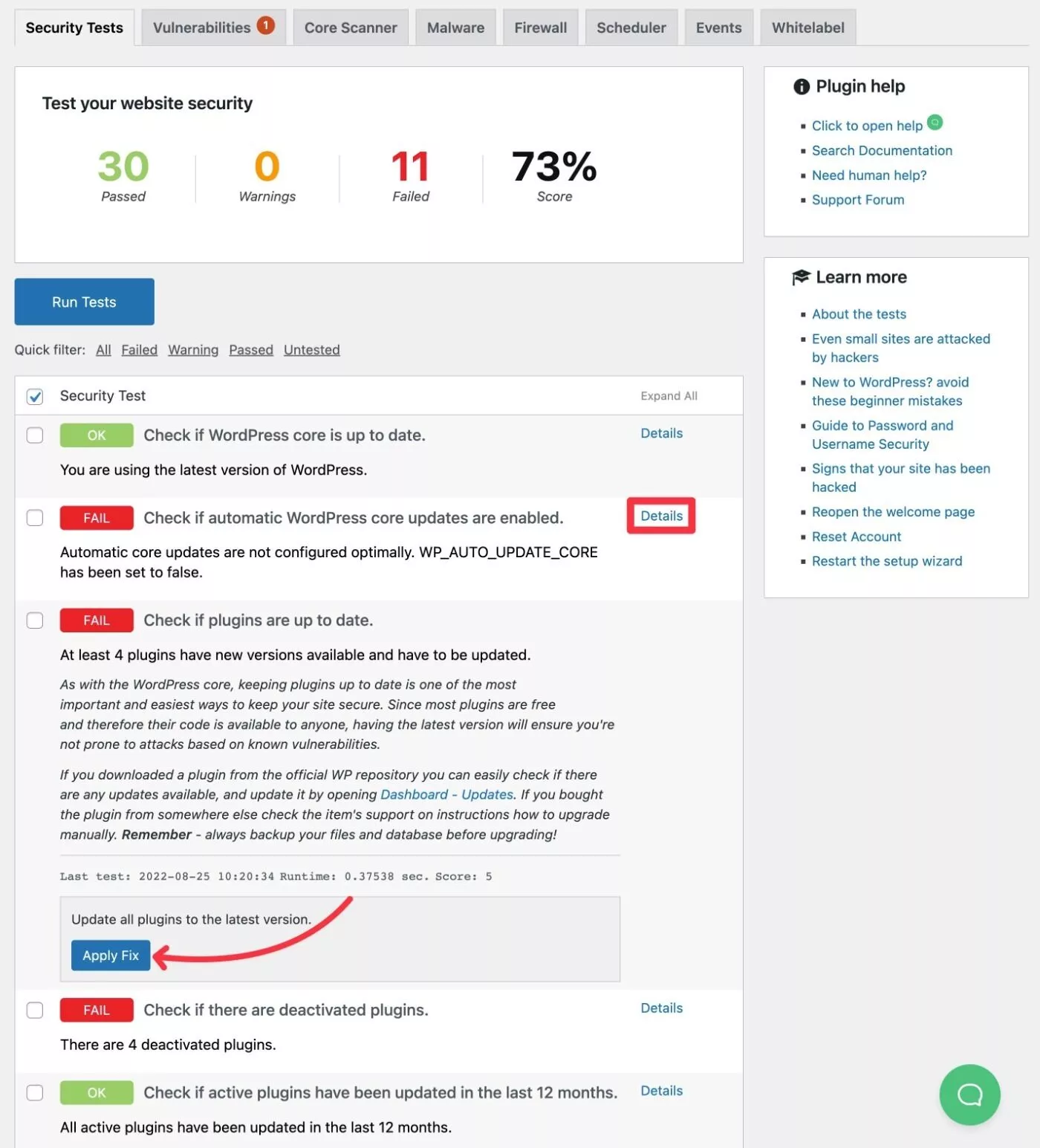
Уязвимости
Тест уязвимостей автоматически проверит ваши плагины и темы WordPress на наличие известных уязвимостей.

В отличие от предыдущего теста, вам не нужно запускать его вручную — он всегда будет вас предупреждать. Вы увидите большие оповещения на панели инструментов, а также сможете настроить предупреждения по электронной почте:
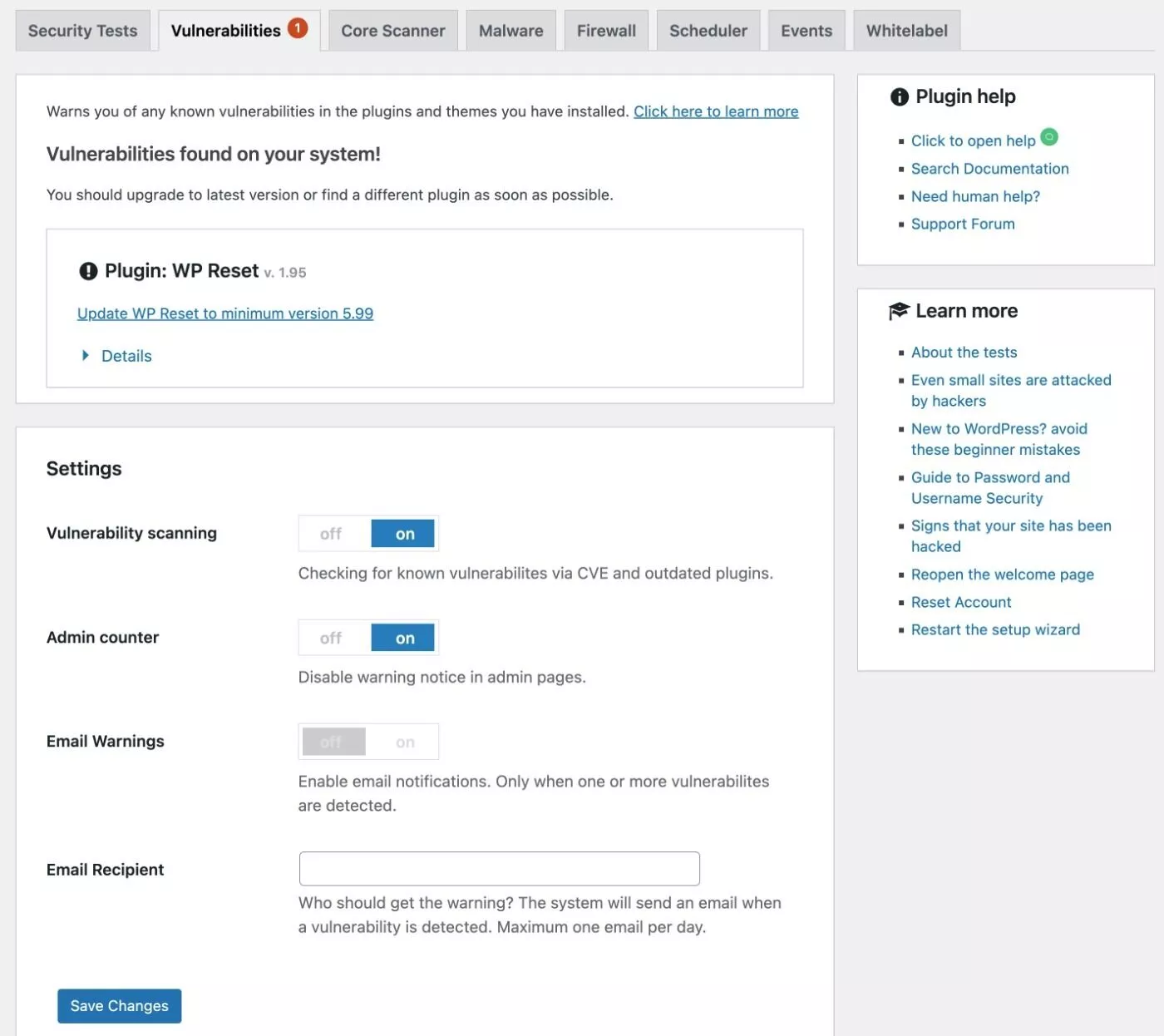
Я думаю, что это действительно удобная функция, потому что уязвимости плагинов — это распространенный способ взлома сайтов. Получая эти оповещения сразу же, вы можете быстро обновить уязвимый плагин и избежать проблем.
Сканер ядра
Для теста Core Scanner вам просто нужно перейти на эту вкладку и нажать кнопку « Сканировать основные файлы ».
После этого Security Ninja проверит все файлы. Если все выглядит хорошо, вы увидите сообщение «Проблем не обнаружено»:
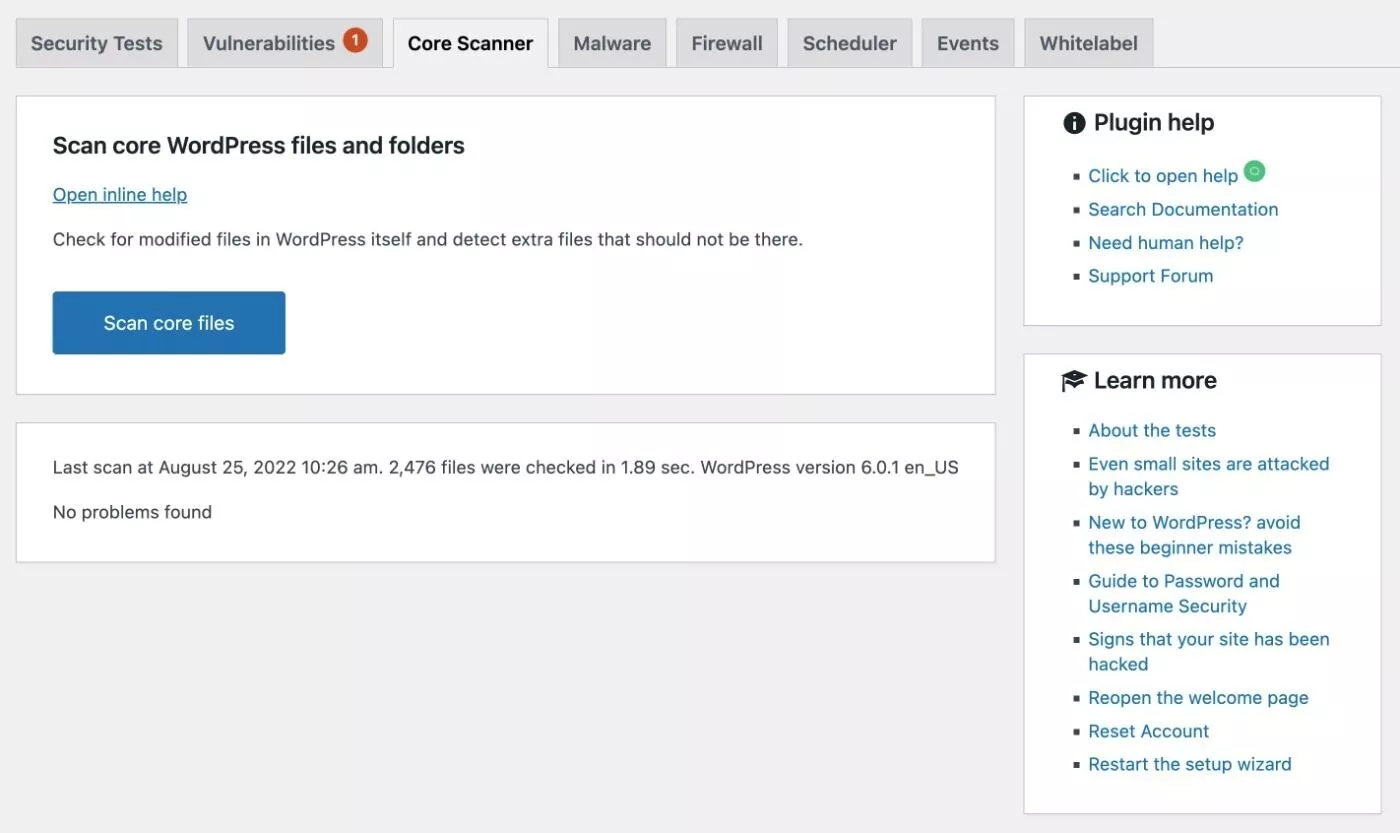
Вредоносное ПО
Чтобы запустить сканирование на наличие вредоносных программ, перейдите на вкладку « Вредоносные программы » и нажмите кнопку « Сканировать ваш веб -сайт».
Теперь у вас будет короткое ожидание — оно может занять от нескольких секунд до нескольких минут в зависимости от размера вашего сайта:
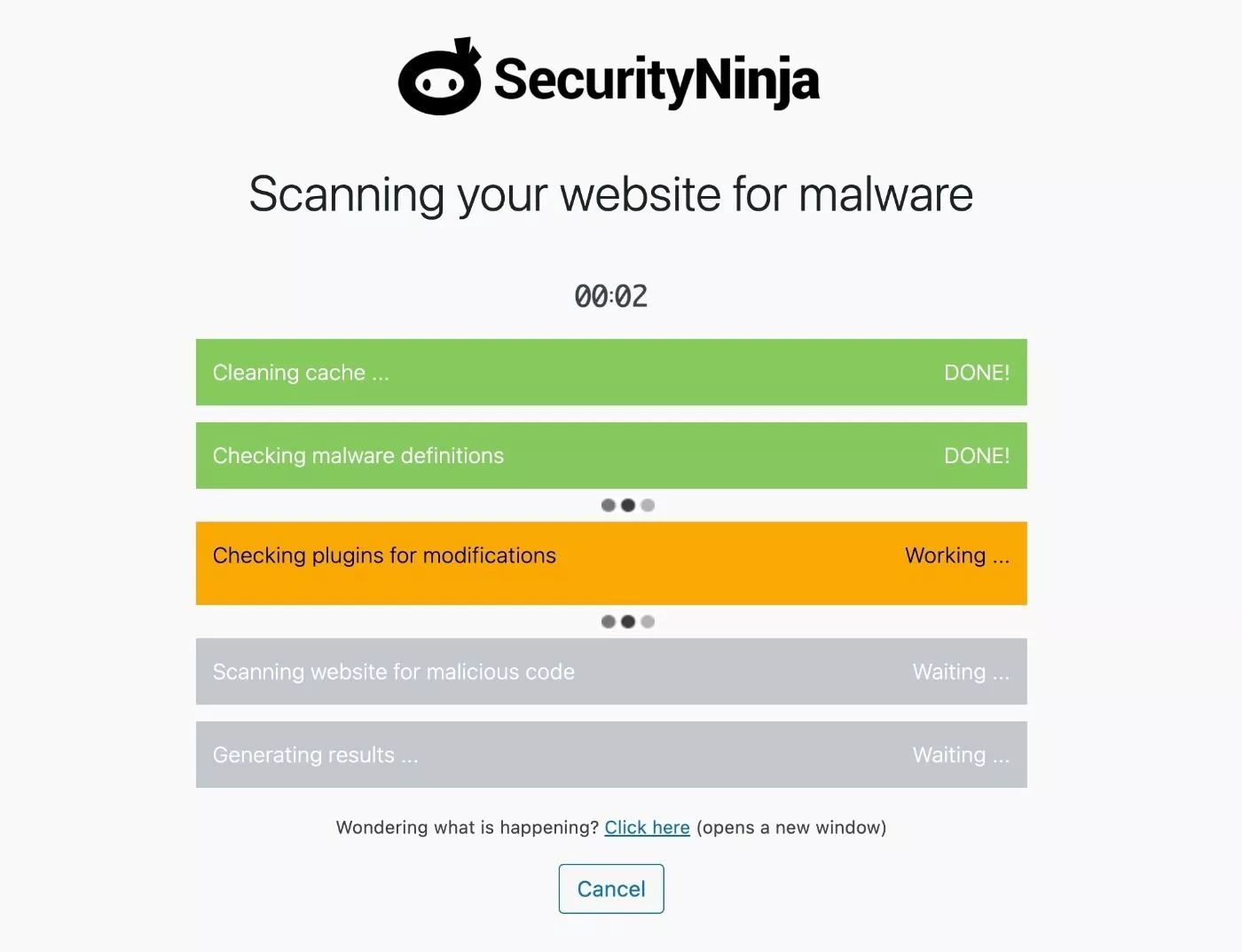
Когда все будет готово, вы должны увидеть результаты теста.
В некоторых случаях Security Ninja может пометить файл как законный. Чтобы избежать таких ложных срабатываний в будущем, вы можете добавить этот конкретный файл в безопасный список, чтобы он больше не отображался при сканировании.
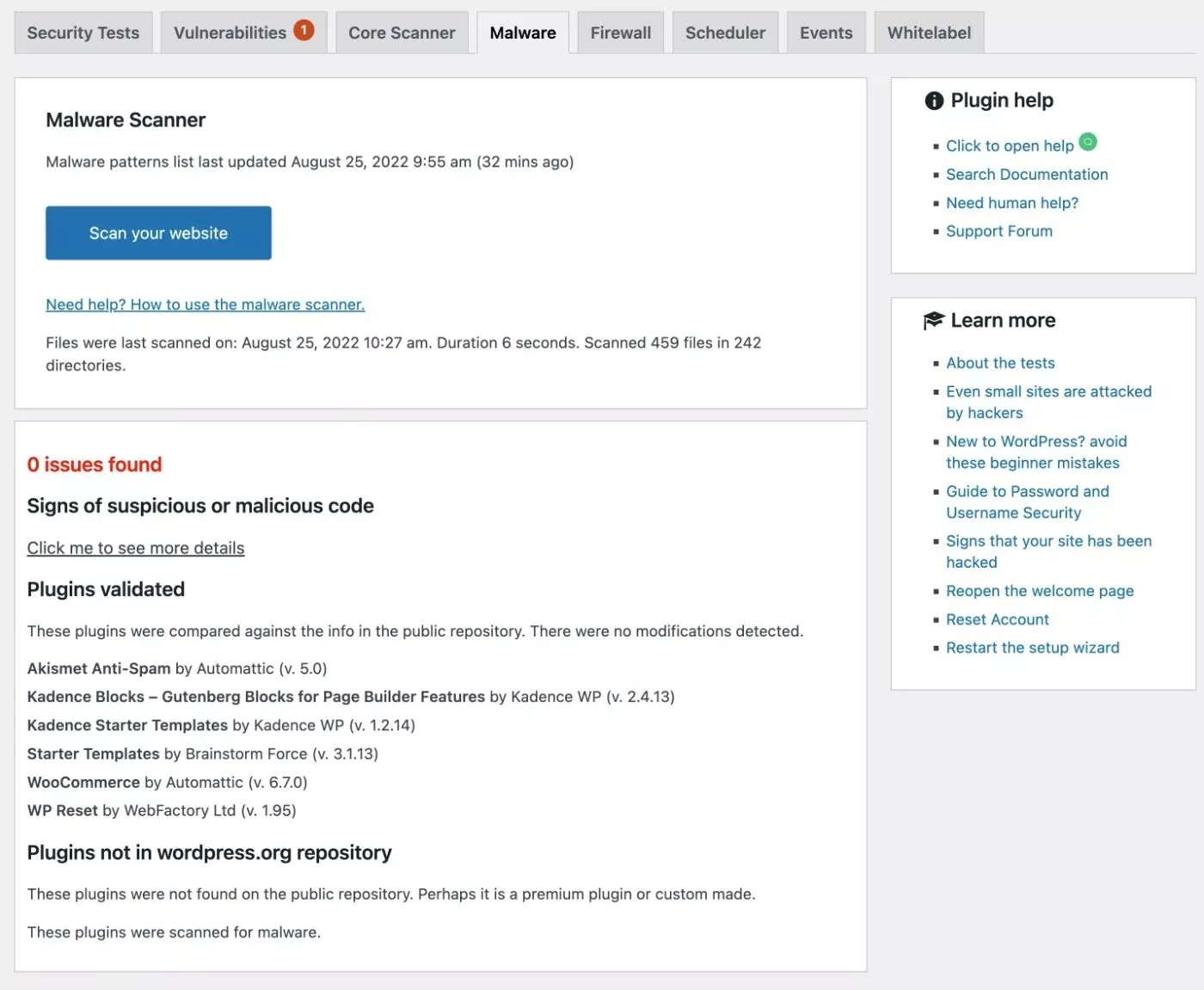
Как запланировать тесты
Помимо запуска тестов вручную, вы также можете запланировать запуск тестов по определенному расписанию и автоматически отправлять себе отчет по электронной почте с результатами.
Вы можете настроить это на вкладке Планировщик :
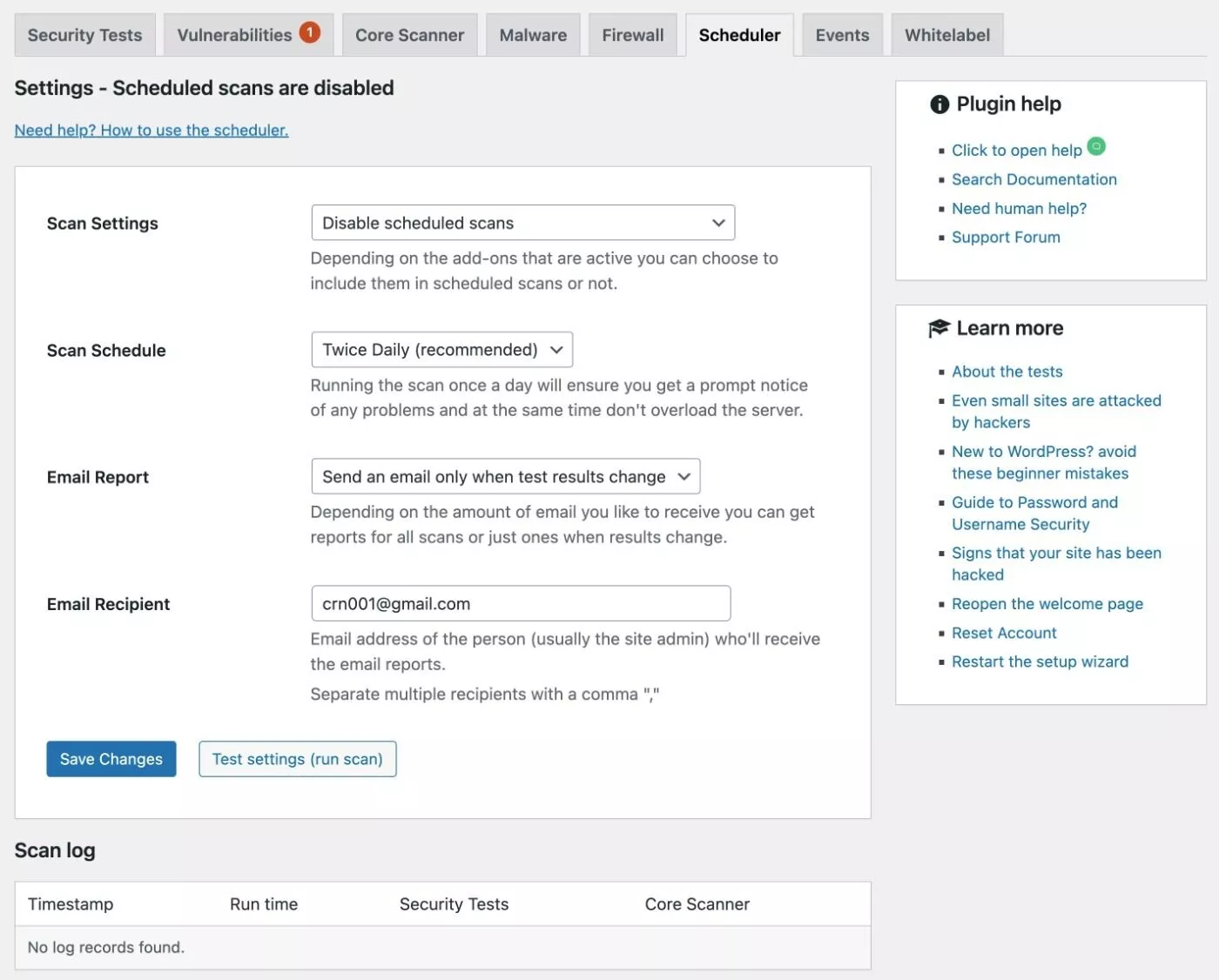
Просмотр журналов
Последняя часть ключевой функциональности — это функция ведения журнала Security Ninja, которая представлена в двух основных форматах.
Во-первых, вы можете просмотреть журнал конкретных событий, произошедших на вашем сайте, перейдя на вкладку « События ».
Например, вы можете видеть, что он уже смог зарегистрировать неудачную попытку входа в систему:
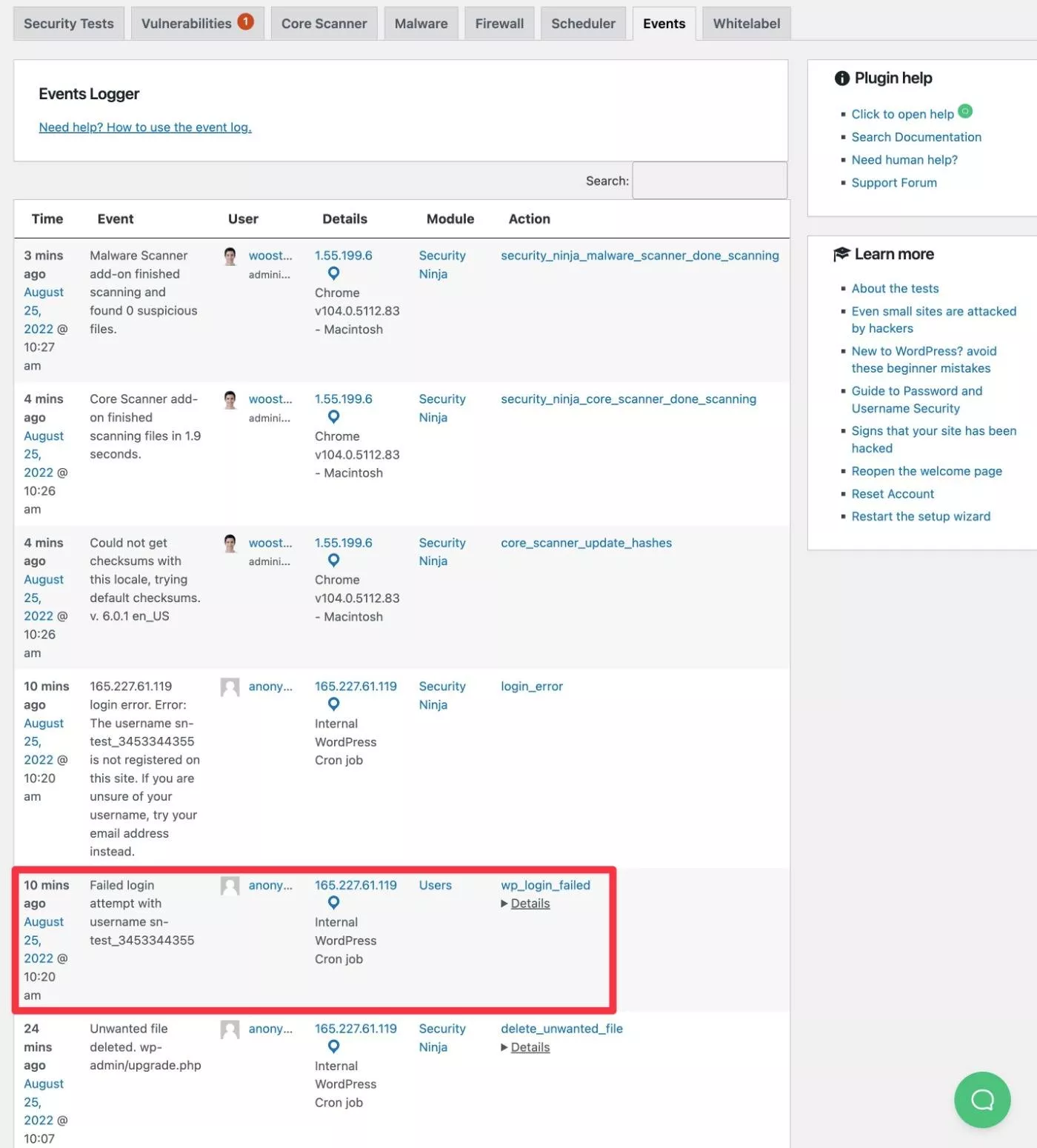
Во-вторых, вы можете перейти в Security Ninja → Журнал посетителей , чтобы увидеть каждого отдельного посетителя вашего сайта, а также действия, которые они предприняли. Вы также можете быстро заблокировать IP-адрес, если обнаружите вредоносную активность:
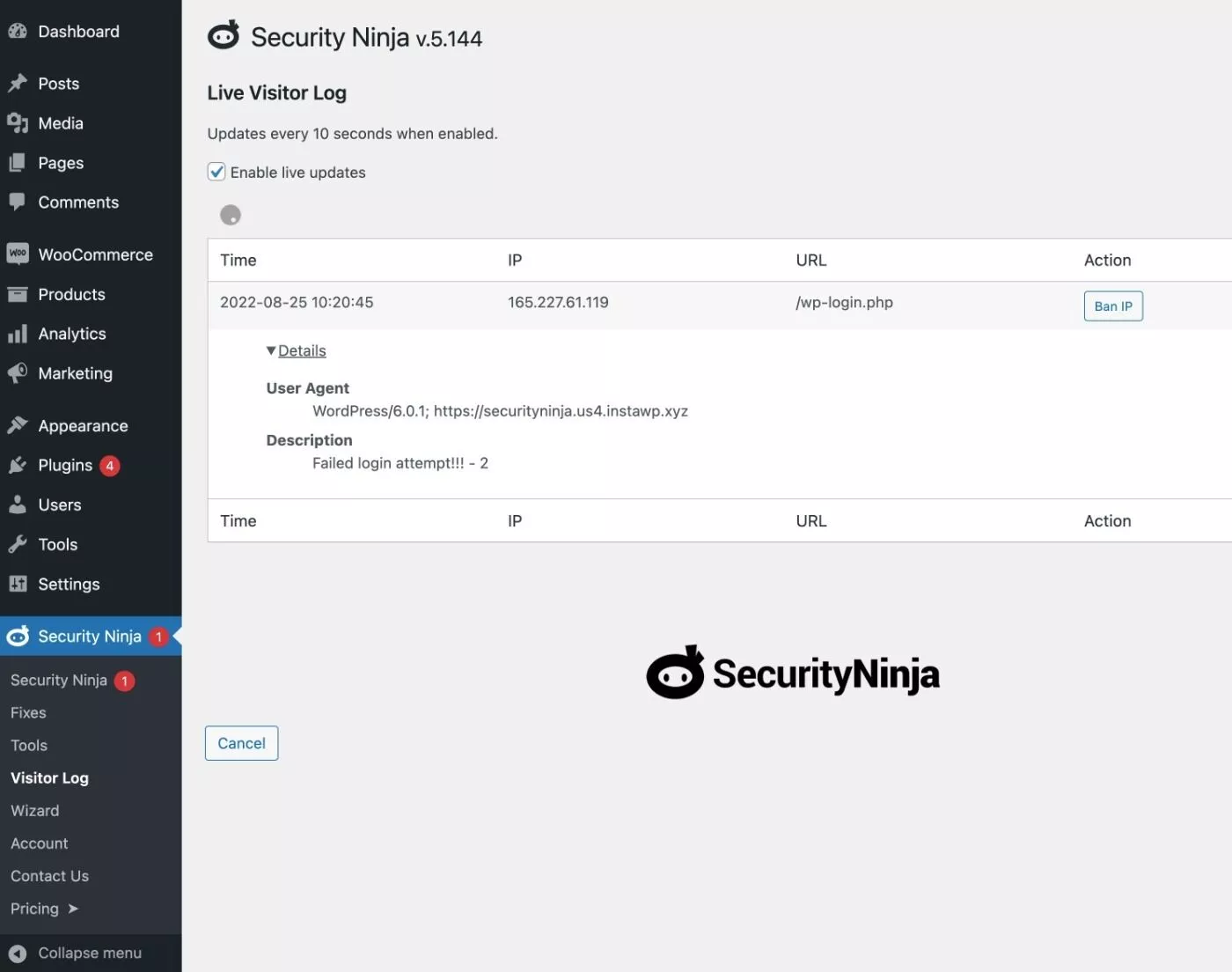
И это почти все, что значит использовать Security Ninja для защиты вашего сайта!
Ниндзя безопасности
Security Ninja поставляется как в бесплатной версии на WordPress.org, так и в премиум-версии, которая добавляет более продвинутые функции.
В целом, бесплатная версия ориентирована в основном на базовые стратегии повышения безопасности, включая более 50 тестов безопасности в различных областях.
Для более полной защиты вы можете перейти на Security Ninja Pro. Вот некоторые из наиболее заметных функций, которые вы получаете с версией Pro:
- Брандмауэр, в том числе блокирующий подозрительные запросы страниц, стран и так далее.
- Сканер ядра WordPress.
- Сканер вредоносных программ.
- Автоматическое исправление для некоторых тестов ( бесплатная версия требует внесения изменений вручную ).
- Регистрация событий.
- Плановое сканирование безопасности.
Если вам нужен доступ к Security Ninja Pro, есть четыре различных платных плана, которые доступны с ежемесячной или годовой оплатой.
Все планы полнофункциональные — разница только в количестве сайтов, на которых можно активировать плагин:
- Стартер — один веб-сайт — 39,99 долларов в год или 6,99 долларов в месяц.
- Плюс — три сайта — 99,99 долларов в год или 12,99 долларов в месяц.
- Pro — пять веб-сайтов — 149,99 долларов в год или 18,99 долларов в месяц.
- Агентство — десять сайтов — 199,99 долларов в год или 29,99 долларов в месяц.
Вот планы на год:

А вот планы на месяц:
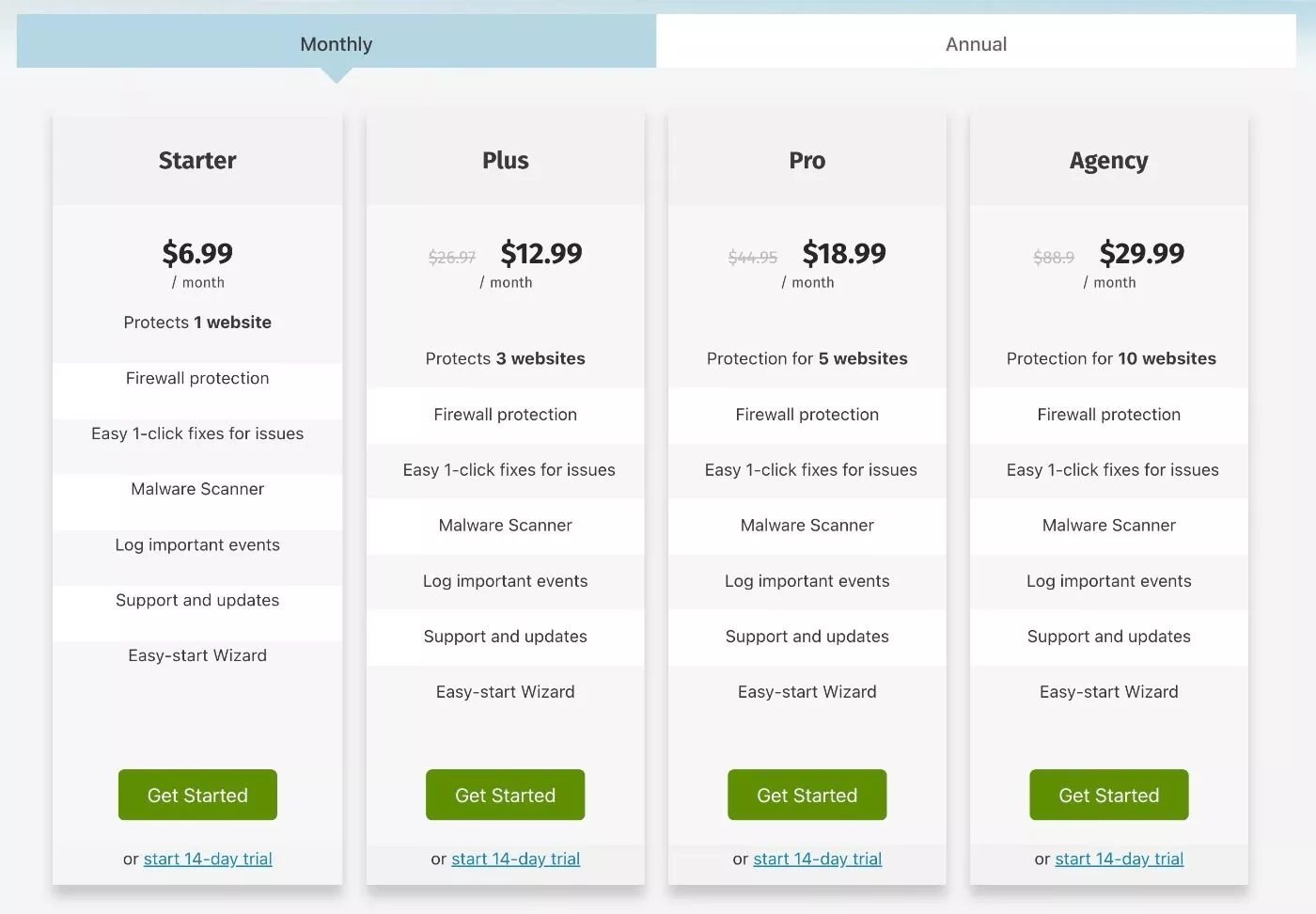
Вы также можете протестировать премиум-функции в рамках 14-дневной бесплатной пробной версии. Вам нужно будет ввести данные кредитной карты, чтобы активировать пробную версию, но счет будет выставлен только через 14 дней. Плагин также отправит вам напоминание перед началом выставления счетов, а процесс отмены будет простым — вам просто нужно нажать несколько кнопок.
Заключительные мысли о безопасности Ninja
Тестирование подключаемых модулей безопасности всегда немного сложно, потому что трудно смоделировать настоящую атаку безопасности. То есть злоумышленник пытается заразить мой сайт вредоносным ПО.
С учетом сказанного, я могу сделать несколько практических выводов, основанных на моем опыте.
Во-первых, я думаю, что интерфейс Security Ninja действительно хорошо сделан. Он чистый и простой в использовании, но при этом дает вам хорошее количество деталей.
Во-вторых, вы получаете множество функций для защиты вашего сайта.
В-третьих, вы получаете массу основных правил закалки. Я бы сказал, что Security Ninja позволяет легко реализовать почти все основные вещи, такие как отключение редактирования файлов на панели инструментов и правильная настройка заголовков ответов.
Вы также получаете более активную защиту, особенно в премиум-версии. Например, брандмауэры, защита входа в систему, сканирование вредоносных программ и многое другое.
Еще мне очень понравилось, что он умеет автоматически обнаруживать известные уязвимости в установленных плагинах. Я думаю, что эта функция действительно может побудить людей быстро устанавливать обновления, а не ждать, пока обновятся их плагины.
Основываясь на этом опыте, Security Ninja кажется еще одним качественным вариантом безопасности WordPress.
Если вы хотите проверить это, у вас есть три варианта:
- Вы можете установить бесплатную версию с WordPress.org, чтобы получить доступ к основным функциям.
- Вы можете использовать 14-дневную бесплатную пробную версию, чтобы протестировать все функции Security Ninja Pro.
- Вы можете запустить полностью функционирующий тестовый сайт с Pro-версией, используя InstaWP (сервис, который мы рассмотрели). Вы можете щелкнуть эту ссылку, чтобы запустить тестовый сайт.
В любом случае, вы можете использовать кнопку ниже, чтобы начать.
